win11鼠标右键选项怎么设置 win11如何设置右键菜单
更新日期:2022-06-06 15:34:19
来源:互联网
win11鼠标右键选项怎么设置?大家都发现这个问题了,在win11系统中在桌面点击右键菜单是没有刷新的,并且很多功能都被折叠起来了,使用的时候非常的麻烦,刷新,删除快捷键,新建文本这些常用的都被折叠,那么怎么设置右键菜单的选项优先级呢下面一起来看吧。
win11如何设置右键菜单
1、先按下键盘组合键“win+r”打开运行。
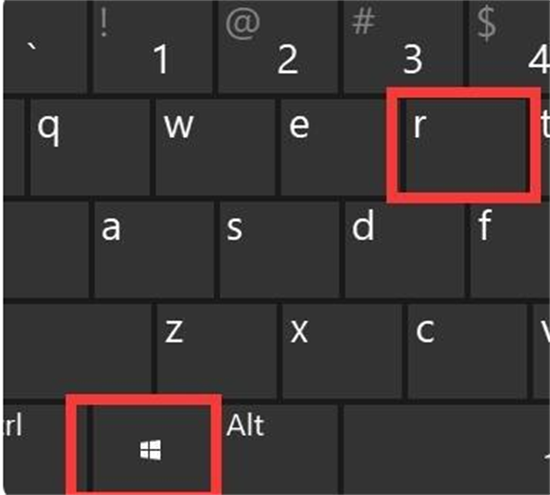
2、接着在其中输入“regedit”,按下“确定”
3、打开注册表编辑器后,直接将以下地址复制到上方地址栏“HKEY_LOCAL_MACHINE\SYSTEM\CurrentControlSet\Control\FeatureManagement\Overrides\4”

4、进入该位置后,右键点击“4”文件夹,“新建”一个名为“586118283”的“项”
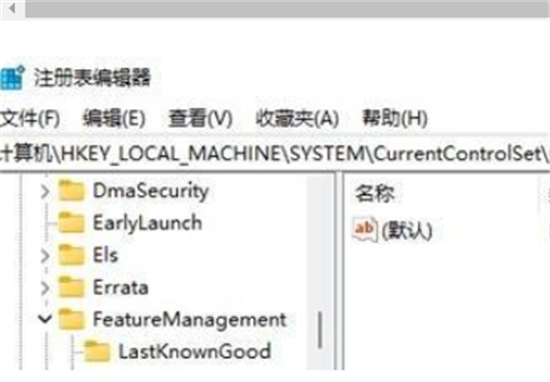
5、新建完成后,我们右键右边空白处,选择“新建”“DWORD值”
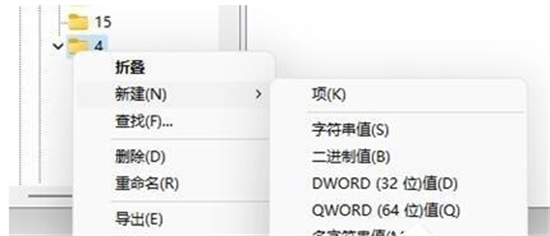
6、联系新建5个值,分别命名为“EnabledState”“EnabledStateOptions”“Variant”“VariantPayload”和“VariantPayloadKind”
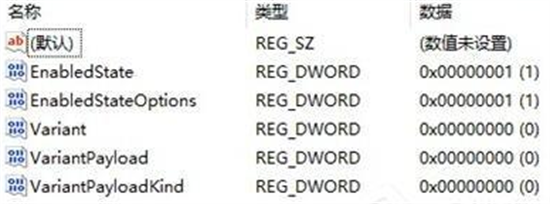
7、新建完成后,依次双击打开他们,将值改为“0x00000001”“0x00000001”“0x00000000”“0x00000000”“0x00000000”如图所示。
8、操作完成后重启电脑,就能改变win11鼠标右键选项了。










